Ügynökkészletek előzménygrafikonja (előzetes verzió)
Azure DevOps Services
A készlethasználati jelentés lehetővé teszi az ügynökkészletekben futó feladatok megtekintését az ügynökkészlet-feladatok egyidejűségével ábrázolva, legfeljebb 30 napig. Ez az információ segíthet eldönteni, hogy a feladatok nem futnak-e az egyidejűségi korlátok miatt. Ha sok feladat van várólistán, vagy több feladatot futtat az egyidejűség vagy az online ügynökök korlátján, érdemes lehet további párhuzamos feladatokat vásárolni , vagy több saját üzemeltetésű ügynököt kiépíteni.
Előfeltételek
Fontos
A szervezet ügynökkészleteinek készlethasználati jelentéseinek megtekintéséhez a Projektgyűjteménygazdák csoport tagjának kell lennie, beleértve a szervezet projektszintű jelentéseit is.
Készlethasználati jelentés
A készlethasználati jelentés az ügynökkészlet Elemzés lapjának része, és az ügynökkészlet típusától függően az alábbi diagramokat tartalmazza.
| Diagramtípus | Description | Ügynökkészlet típusa |
|---|---|---|
| Nyilvánosan üzemeltetett egyidejűség | Megjeleníti az egyidejűséget, a várólistán lévő feladatokat és a nyilvános projektekhez tartozó feladatokat | Microsoft által üzemeltetett |
| Privát üzemeltetésű egyidejűség | Megjeleníti az egyidejűséget, a várólistán lévő feladatokat és a privát projektekhez tartozó feladatokat | Microsoft által üzemeltetett |
| Ügynökhasználat | Megjeleníti az online ügynököket, az üzenetsorba helyezett feladatokat és a saját üzemeltetésű ügynökökhöz tartozó feladatokat | Méretezési csoport ügynöke és saját üzemeltetésű |
| Saját üzemeltetésű privát egyidejűség | Megjeleníti az egyidejűséget, az üzenetsorba helyezett feladatokat és a saját üzemeltetésű magánprojektek futó feladatait | Méretezési csoport ügynöke és saját üzemeltetésű |
A készlethasználati jelentés diagramjai a következő adatpontokat ábrázolják:
- Egyidejűség – A projekttípusra (nyilvános vagy privát) és ügynökkészlet-típusra (Microsoft által üzemeltetett vagy saját üzemeltetésű) vonatkozó párhuzamos feladatok száma a szervezetben. További információ: Párhuzamos feladatok konfigurálása és kifizetése.
- Online ügynökök – A saját üzemeltetésű ügynökkészletben vagy méretezési csoport ügynökkészletében lévő online ügynökök száma.
- Várólistán lévő feladatok – Az üzenetsorba helyezett és az ügynökre várakozó feladatok száma.
- Futó feladatok – A futó feladatok száma.
A készletadatok 10 perces részletességgel lesznek összesítve, és a futó feladatok száma a megadott időtartamon belül futó feladatok maximális száma alapján lesz ábrázolva. Mivel több rövid ideig futó feladat is befejeződhet a 10 perces idővonalon belül, a futó feladatok száma néha magasabb lehet, mint az egyidejűség vagy az online ügynökök száma ugyanebben az időszakban.
Jelentés hatóköre
A készlethasználati jelentés megjeleníthető a szervezet vagy a projekt hatókörében. A szervezeti szinten a diagram a szervezeten belüli olyan projektek folyamatainak adataival van ábrázolva, amelyek az adott készletben futtatnak feladatokat. A projekt szintjén a diagram az adott projekt azon folyamatainak adataival van ábrázolva, amelyek a készletben feladatokat futtatnak.
- A készlethasználati jelentés szervezeti szinten való megtekintéséhez válassza a Szervezeti beállítások, Folyamatok, Ügynökkészletek lehetőséget.
- A készlethasználati jelentés projektszinten való megtekintéséhez lépjen a kívánt projektre, és válassza a Projektbeállítások, Folyamatok,Ügynökkészletek lehetőséget.
Az Ügynökkészletek nézetben válassza ki a kívánt készletet, és tekintse meg az Elemzés lapot. Az alábbi példa egy saját üzemeltetésű ügynökkészlet készlethasználati jelentését mutatja be.
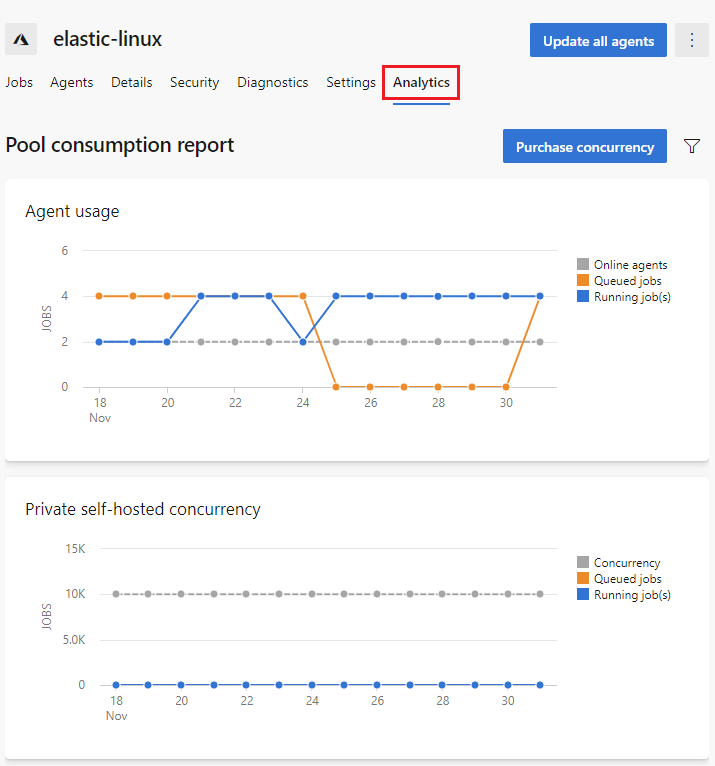
Ez a példa az Azure Pipelines Microsoft által üzemeltetett ügynökkészletének használati grafikonját mutatja be.
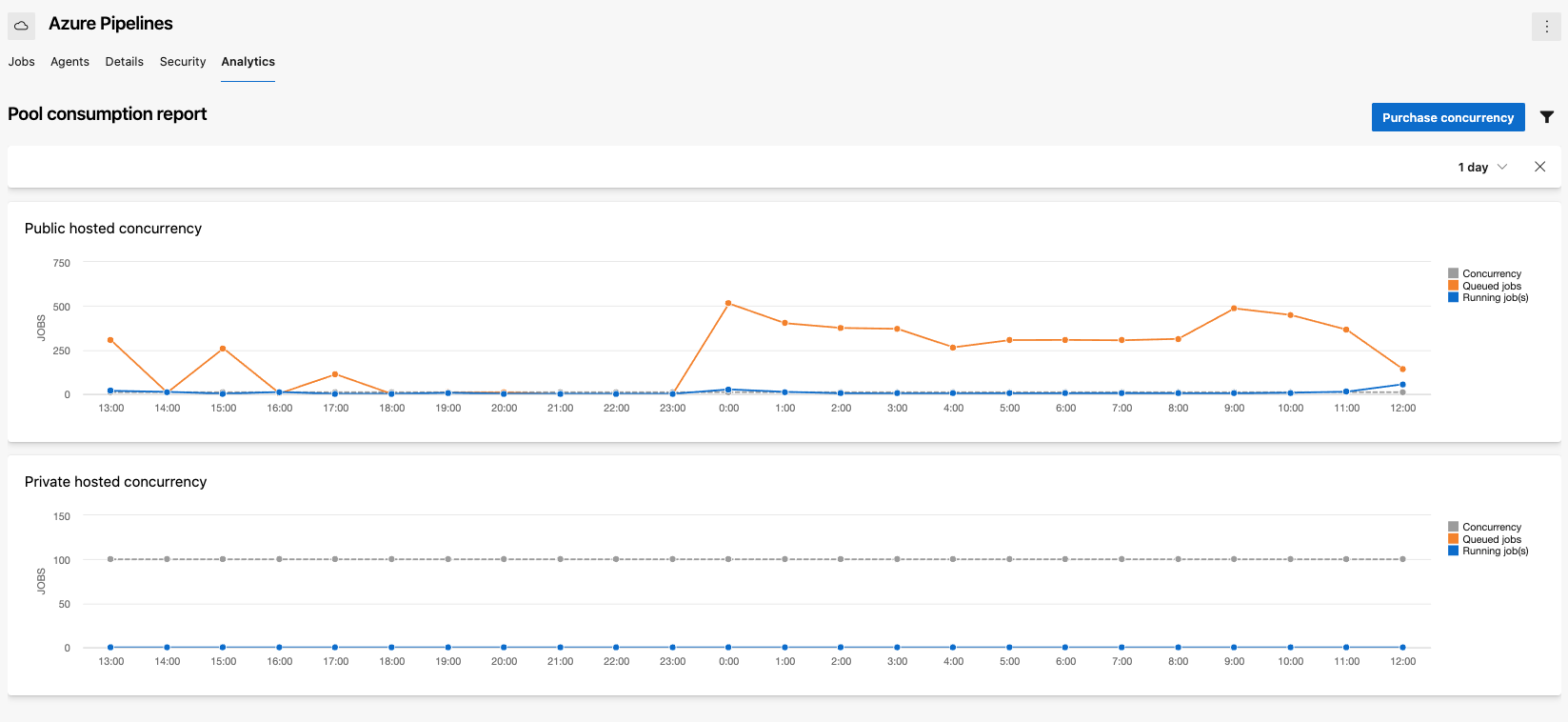
Szűrés
A gráf idővonalának módosításához válassza a Szűrés![]() lehetőséget, válassza ki az intervallum legördülő listát, és válassza ki a kívánt időközt.
lehetőséget, válassza ki az intervallum legördülő listát, és válassza ki a kívánt időközt.
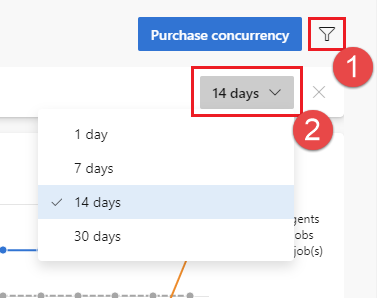
Az 1 napos intervallumban óránként tekintheti meg az adatokat, a többi intervallumban pedig naponta tekintheti meg azokat. A készletadatok 10 perces részletességgel lesznek összesítve, és a futó feladatok száma a megadott időtartamon belül futó feladatok maximális száma alapján lesz ábrázolva. Ebben a példában két online ügynök van, de egyes területeken négy futó feladat fut a készletadatok összesítésének módja miatt.
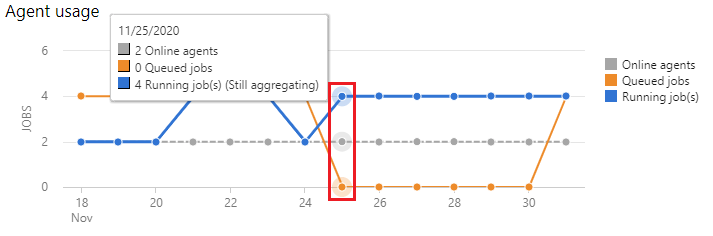
GYIK
Hol kapja meg a készlethasználati jelentés a megjelenített adatokat?
A készlethasználati jelentés az Azure DevOps Analytics szolgáltatást és a végpontot TaskAgentRequestSnapshots használja. Ezt a végpontot a következő URL-előtaggal kérdezheti le: https://analytics.dev.azure.com/{organization}/{project_id}/_odata/v4.0-preview/TaskAgentRequestSnapshots.
A projekthez a project_id következő URL-címre navigálva kérdezheti le: https://dev.azure.com/{organization}/_apis/projects?api-version=5.0-preview.3.
Az alábbi példában egy mintalekérdezés és -válasz látható.
{
"@odata.context": "https://analytics.dev.azure.com/{org}/{project_id}/_odata/v4.0-preview/$metadata#TaskAgentRequestSnapshots",
"vsts.warnings@odata.type": "#Collection(String)",
"@vsts.warnings": [
"VS403507: The specified query does not include a $select or $apply clause which is recommended for all queries. Details on recommended query patterns are available here: https://go.microsoft.com/fwlink/?linkid=861060."
],
"value": [
{
"SamplingDateSK": 20201117,
"SamplingHour": 13,
"SamplingTime": "2020-11-17T13:10:00-08:00",
"QueuedDate": "2020-11-17T13:07:26.22-08:00",
"QueuedDateSK": 20201117,
"StartedDate": "2020-11-17T15:02:23.7398429-08:00",
"StartedDateSK": 20201117,
"FinishedDate": "2020-11-17T15:13:49.89-08:00",
"FinishedDateSK": 20201117,
"QueueDurationSeconds": 6897.519,
"ProjectSK": "...",
"PipelineSK": 5141,
"RequestId": 6313,
"PoolId": 28,
"PipelineType": "Build",
"IsHosted": true,
"IsRunning": false,
"IsQueued": true
},
...
További információ a lekérdezési lehetőségekről: Lekérdezési irányelvek az OData-tal történő elemzéshez.
Megjegyzés
A TaskAgentRequestSnapshots végpont előzetes verzióban érhető el, és még nincs dokumentálva, de a végpont URL-címére lépve megtekintheti a visszaadott adatokra vonatkozó információkat: https://analytics.dev.azure.com/{org}/{project_id}/_odata/v4.0-preview/TaskAgentRequestSnapshots.
Miért van több futó feladat, mint amennyi ügynök vagy egyidejűség van?
A készletadatok 10 perces részletességgel lesznek összesítve, és a futó feladatok száma a megadott időtartamon belül futó feladatok maximális száma alapján lesz ábrázolva. A rendszer minden futó feladatot külön számlál meg, és ha több feladat is befejeződik a 10 perces időköz alatt, akkor az adott időtartamon belül a futó feladatok teljes számához járulnak hozzá.
Mi a különbség a Diagramok megtekintése a Projekt beállításai és a Szervezeti beállítások között?
A diagramban szereplő adatok hatókörét az határozza meg, hogy a diagram a Projektbeállítások vagy a Szervezeti beállítások segítségével érhető-e el. A szervezeti szinten a diagram a szervezeten belüli olyan projektek folyamatainak adataival van ábrázolva, amelyek az adott készletben futtatnak feladatokat. A projekt szintjén a diagram az adott projekt azon folyamatainak adataival van ábrázolva, amelyek a készletben feladatokat futtatnak.
Visszajelzés
Hamarosan elérhető: 2024-ben fokozatosan kivezetjük a GitHub-problémákat a tartalom visszajelzési mechanizmusaként, és lecseréljük egy új visszajelzési rendszerre. További információ: https://aka.ms/ContentUserFeedback.
Visszajelzés küldése és megtekintése a következőhöz: